- Windows var patērēt daudz atmiņas daudzu iemeslu dēļ, taču galvenais no tiem ir tas, ka pati Windows 11 ir atmiņas trūkums.
- Varat noteikt, vai programmai ir nepieciešams vairāk atmiņas, apskatot uzdevumu pārvaldnieku.
- Ja operētājsistēmā Windows 11 ir nepieciešams vairāk atmiņas, varat izdzēst dažus nevajadzīgos failus vai paplašināt diska vietu.
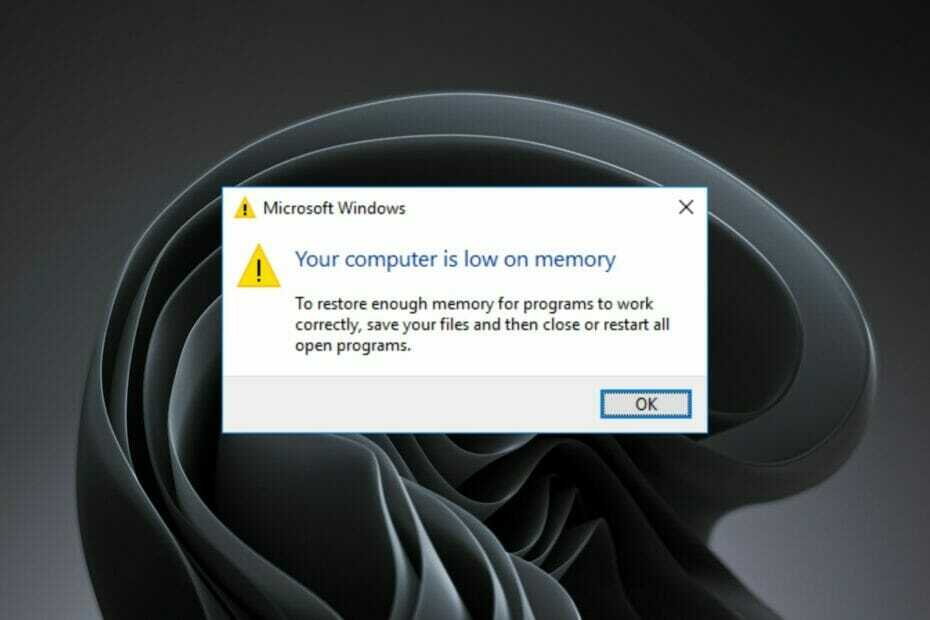
XINSTALĒT, NOklikšķinot uz LEJUPIELĀDES FAILA
Šī programmatūra novērsīs izplatītas datora kļūdas, pasargās jūs no failu zudumiem, ļaunprātīgas programmatūras, aparatūras kļūmēm un optimizēs datoru maksimālai veiktspējai. Novērsiet datora problēmas un noņemiet vīrusus tūlīt, veicot 3 vienkāršas darbības:
- Lejupielādējiet Restoro datora labošanas rīku kas nāk ar patentētām tehnoloģijām (pieejams patents šeit).
- Klikšķis Sākt skenēšanu lai atrastu Windows problēmas, kas varētu izraisīt datora problēmas.
- Klikšķis Remontēt visu lai novērstu problēmas, kas ietekmē datora drošību un veiktspēju
- Restoro ir lejupielādējis 0 lasītāji šomēnes.
Operētājsistēma Windows 11 ir sarežģīta un unikāla programmatūra, taču dažkārt var rasties problēmas. Viena izplatīta problēma ir tāda, ka jūsu dators var paziņot, ka tam nav pietiekami daudz atmiņas.
Mēs, iespējams, visi esam pieredzējuši neapmierinātību, mēģinot strādāt ar datoru, un tas mūs sastingst.
Dažreiz mēs varam pagaidīt un turpināt darbu pēc dažām minūtēm, bet dažreiz mums ir jārestartē. Un, ja tas nedarbojas, mums, iespējams, nāksies pat atiestatīt datoru, lai atkal sāktu darboties.
Bet kāpēc tas notiek? Un kā mēs varam novērst, ka tas atkārtojas? Sistēmas palēninājumam vai pat avārijai ir daudz iemeslu, taču viens ļoti izplatīts iemesls ir atmiņas trūkuma.
Ja tiek parādīts kļūdas ziņojums, ka datoram ir maz atmiņas, vispirms ir jāpārbauda, cik daudz atmiņas ir jūsu datorā.
Operētājsistēmai Windows 11 ir nepieciešami vismaz 4 gigabaiti (GB), kas ieteicami 64 bitu operētājsistēmai no minimālās sistēmas prasības.
Ja operētājsistēmā Windows 11 jums nav pietiekami daudz atmiņas, jums var viegli pietrūkt atmiņas un nevarēsiet strādāt ar vairākiem logiem vienlaikus.
Kāpēc manam Windows 11 datoram nepietiek atmiņas?
Nepietiekama atmiņa operētājsistēmā Windows 11 ir izplatīta problēma, bet kāpēc tā notiek?
Daži no iemesliem ir:
- Pārāk daudz nevēlamo failu- Ja esat instalējis virkni lietotņu un programmu, kuras neizmantojat, tas nav pārsteidzoši. Gadu gaitā Microsoft ir pievienojis daudzas funkcijas, piemēram, pat ja jūsu datoram ir pietiekami daudz RAM, ar to var nepietikt, lai palaistu visu. Lai efektīvāk izmantotu atmiņu, varat instalēt programmas ar mazu atmiņu, kas aizņems mazāk vietas nekā standarta versijas. Varat arī izdzēst dažas citas savas lietotnes un pārlūkprogrammas cilnes; tie aizņem daudz atmiņas, pat ja tie nedarbojas.
- Diska defragmentēšana – Iemesls, kāpēc datoram var beigties atmiņa, var būt sadrumstalotība, kā arī vīrusi. Sadrumstalotība notiek, kad faili tiek izkaisīti ap cieto disku un tie vairs nav kārtīgi vienā apgabalā. Tādējādi datoram ir grūtāk tos atrast, tādējādi palēninot sistēmas darbību.
- Pārmērīga kešatmiņa - Jūsu datorā tiek saglabāta visa pēdējo minūšu laikā paveiktā kopija. Ja datora kešatmiņa ir piepildīta, jūs nevarat palaist vairāk programmu. Tas notiks ar jums. Jo vairāk satura ir jūsu kešatmiņā, jo mazāk vietas būs jaunām lietām.
- Atlikušās mapes - Problēma ir tā, ka katru reizi, kad jaunināt savu OS, iepriekšējā OS versija tiek atstāta aiz muguras. Ja jums ir vairāki jauninājumi, jūs saņemat vairākas šo mapju versijas. Šajā mapē ir visa informācija no iepriekšējās Windows instalācijas, kas jums vairs nav nepieciešama.
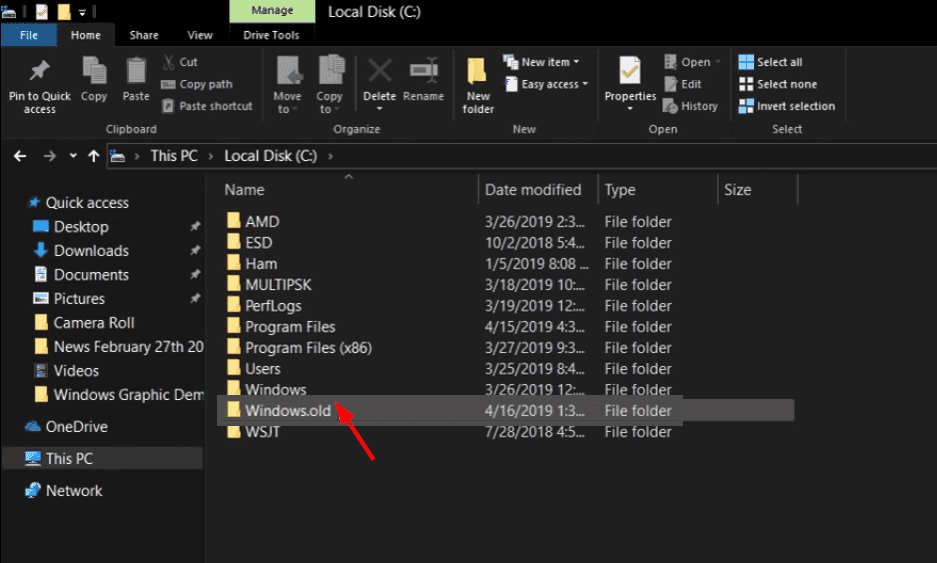
Lai apietu šo problēmu, izmantojiet vienu vai vairākus mūsu ieteiktos risinājumus.
Ko darīt, ja operētājsistēmai Windows 11 nav pietiekami daudz atmiņas?
1. Dzēsiet atlikušos failus
- Nospiediet uz Windows atslēga, tips Diska tīrīšanaun noklikšķiniet uz Atvērt.

- Nospiediet Notīriet sistēmas failus pogu, pēc tam nospiediet labi.
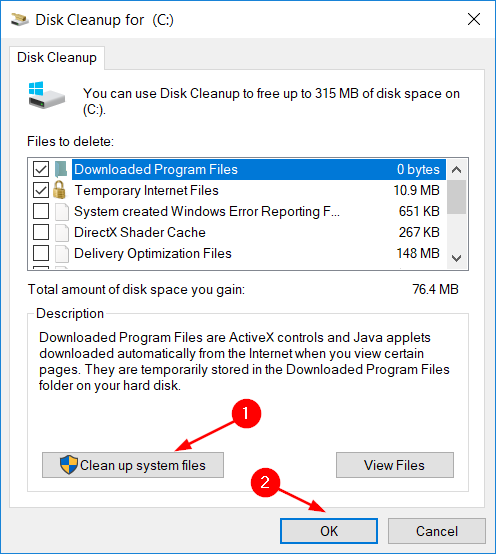
- Dialoglodziņā noklikšķiniet uz nolaižamās izvēlnes un atlasiet Brauciet ar C tad nospiediet labi.
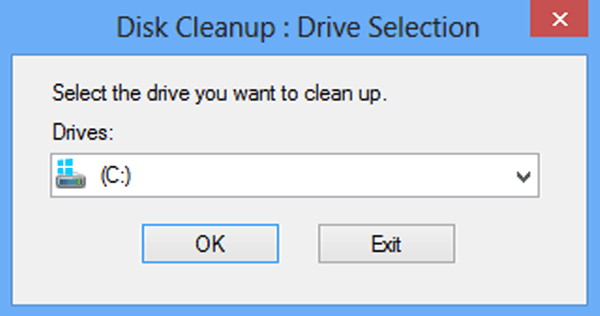
- Izvēlieties Iepriekšējā Windows instalēšana izvēles rūtiņa un pēc tam nospiediet labi dzēst.

Tiem, kas vēlas nodrošināt savu datoru efektīvu darbību, neveicot to manuāli, noderēs trešās puses rīks.
CCleaner ir lielisks rīks datora tīrīšanai. Tas var noņemt sīkfailus un pagaidu failus, kas aizņem vietu jūsu cietajā diskā. Tas var arī novērst reģistra kļūdas, ja tādas ir.
Eksperta padoms: Dažas datora problēmas ir grūti atrisināt, it īpaši, ja runa ir par bojātām krātuvēm vai trūkstošiem Windows failiem. Ja rodas problēmas ar kļūdu labošanu, jūsu sistēma var būt daļēji bojāta. Mēs iesakām instalēt Restoro — rīku, kas skenēs jūsu ierīci un noteiks kļūmes cēloni.
Noklikšķiniet šeit lai lejupielādētu un sāktu remontu.
Tas ir lielisks rīks, lai jūsu dators darbotos nevainojami. Pirms izmaiņu veikšanas atcerieties dublēt visus reģistra ierakstus.
⇒Iegūstiet CCleaner
2. Iztīrīt kešatmiņu
- Nospiediet Windows + es taustiņus, lai vienlaikus atvērtu Iestatījumi.

- Dodieties uz Sistēma un atlasiet Uzglabāšana labajā rūtī.
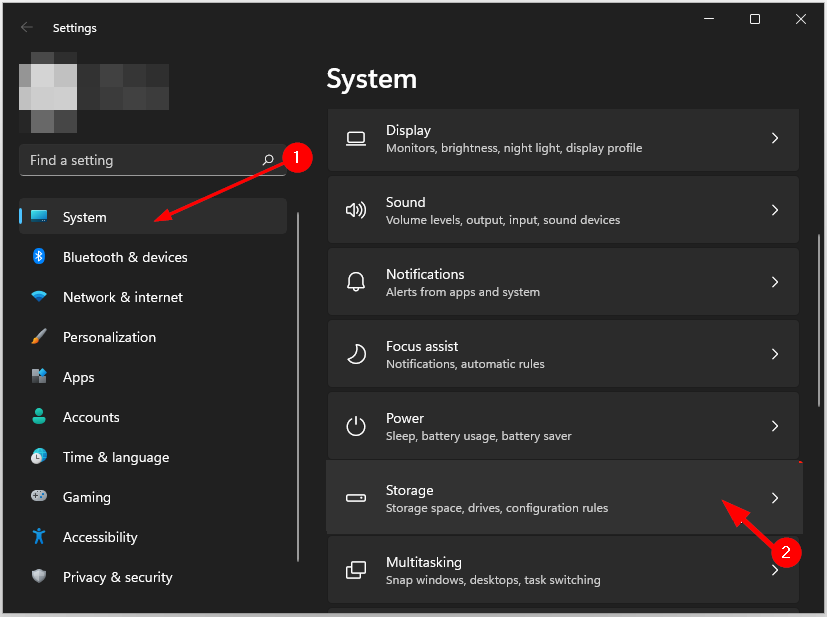
- Klikšķiniet uz Uzglabāšanas sajūta.

- Zem Pagaidu failu tīrīšana, atzīmējiet izvēles rūtiņu Nodrošiniet Windows nevainojamu darbību, automātiski notīrot pagaidu sistēmas un lietotņu failus.
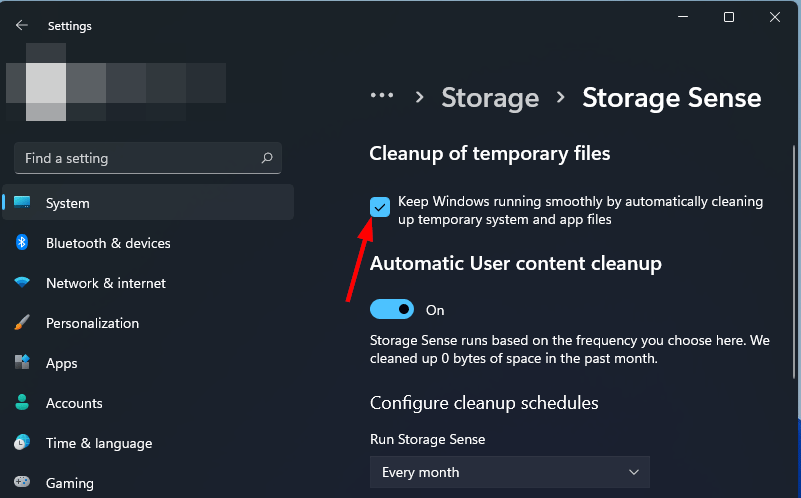
3. Atinstalējiet neizmantotās programmas
- Nospiediet Windows atslēga, tips Vadības panelis un noklikšķiniet Atvērt.

- Dodieties uz Programmas un atlasiet Atinstalējiet programmu.

- Sarakstā atrodiet lietojumprogrammu, kuru vēlaties atinstalēt (šajā gadījumā BlueStacks), ar peles labo pogu noklikšķiniet un atlasiet Atinstalēt.
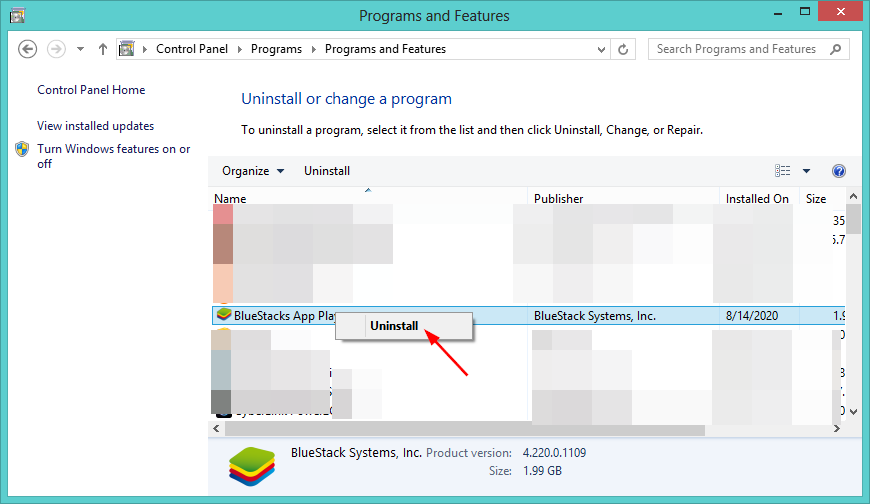
Pēc iepriekš minēto darbību veikšanas pārbaudiet, vai problēma beidzot ir atrisināta.
- 5 labākie Windows 11 biznesa klēpjdatori [Pārnesamība un glabāšana]
- Labojums: šifrējiet saturu, lai aizsargātu datus, kas ir pelēkoti operētājsistēmā Windows 11
- Dators nevar izveidot savienojumu ar attālo datoru [drošības pakotnes kļūda]
- Vai RAM vajadzētu būt ātrākam par centrālo procesoru? Uzziniet šeit
4. Paplašiniet vietas piešķiršanu savā diskā
- Nospiediet Windows + X taustiņus vienlaikus un izvēlieties Diska pārvaldība.

- Ar peles labo pogu noklikšķiniet uz Brauciet ar C un atlasiet Paplašināt skaļumu.

- Klikšķis Nākamais uznirstošajā logā.
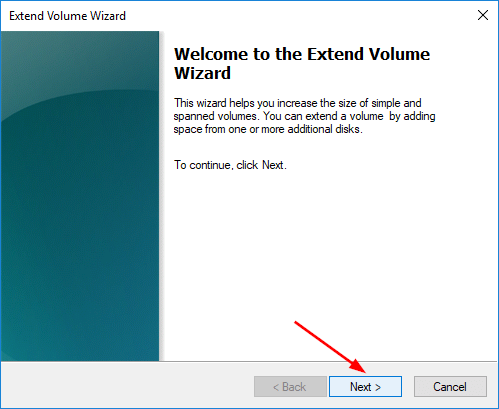
- Izvēlieties pievienojamo diska vietu un nospiediet Nākamais.

- Tagad nospiediet Pabeigt pogu.
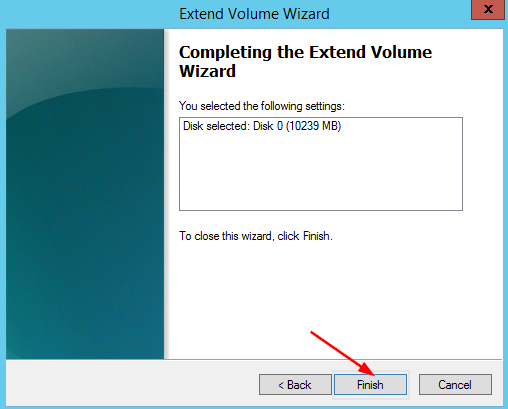
Vai ir droši paplašināt atmiņas disku?
Atmiņa ir datora galvenā sastāvdaļa. Ja jums nav pietiekami daudz atmiņas, jūsu klēpjdators vai galddators ievērojami palēnināsies. Kļūdas var rasties arī, mēģinot vienlaikus palaist vairākas programmas.
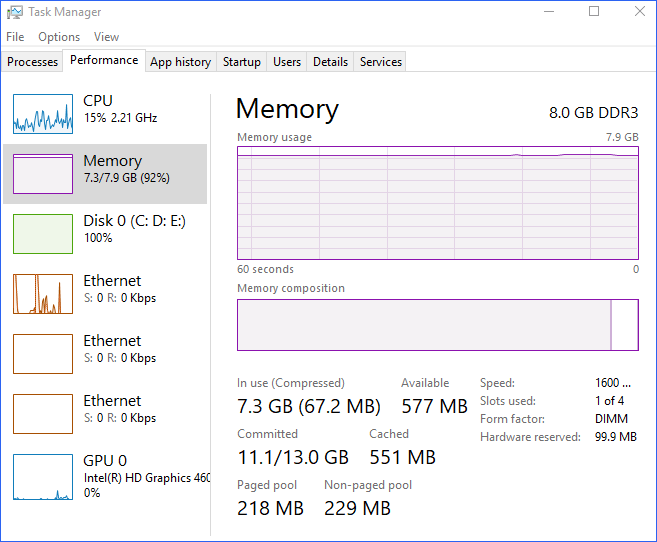
Jūsu Windows 11 ierīcē sāk pietrūkt atmiņas. Nepietiek brīvas vietas, lai instalētu visas vēlamās lietotnes vai pat atjauninātu operētājsistēmu. Ar ko tu nodarbojies?
Vienīgais, par ko jāuztraucas, ir tas, vai jūsu dators to var darbināt. Ja jums ir vecs dators, pat ja tajā darbojas pašreizējā Windows versija, iespējams, būs jāiegādājas jauns dators, ja vēlaties palaist jaunāko versiju.
Vairumā gadījumu problēma nav saistīta ar pašu datora atmiņu, bet gan ar citiem faktoriem, kas var samazināt pieejamo atmiņu. Vispirms pārbaudiet uzdevumu pārvaldnieku vai Windows Resource Monitor, lai redzētu, vai kādas programmas neaizņem atmiņu.
Ja konstatējat problēmu ar kādu programmu, aizveriet to un restartējiet to, lai redzētu, vai tā atbrīvo atmiņu atpakaļ sistēmā.
Varat arī saskarties ar īpašām problēmām, piemēram, nepietiek atmiņas, lai pabeigtu darbību taču neuztraucieties, jo mums ir detalizēts ceļvedis par veicamajām darbībām.
Ir arī ieteicams instalēt atmiņas tīrītāja programmatūru lai jūsu datorā neveidotos nevēlamie faili.
Mēs ceram, ka varējāt iegūt dažus padomus un ieteikumus, kā uzlabot atmiņu un uzturēt datora veiktspēju optimālā līmenī.
Atstājiet mums komentāru zemāk, lai iegūtu papildu domas par šo tēmu.
 Vai joprojām ir problēmas?Labojiet tos, izmantojot šo rīku:
Vai joprojām ir problēmas?Labojiet tos, izmantojot šo rīku:
- Lejupielādējiet šo datora labošanas rīku vietnē TrustPilot.com novērtēts kā lieliski (lejupielāde sākas šajā lapā).
- Klikšķis Sākt skenēšanu lai atrastu Windows problēmas, kas varētu izraisīt datora problēmas.
- Klikšķis Remontēt visu lai novērstu problēmas ar patentētajām tehnoloģijām (Ekskluzīva atlaide mūsu lasītājiem).
Restoro ir lejupielādējis 0 lasītāji šomēnes.


![Tika konstatētas aparatūras problēmas [atmiņas diagnostikas labojums]](/f/9e9c8c7a910b60665378d9c84e502916.png?width=300&height=460)